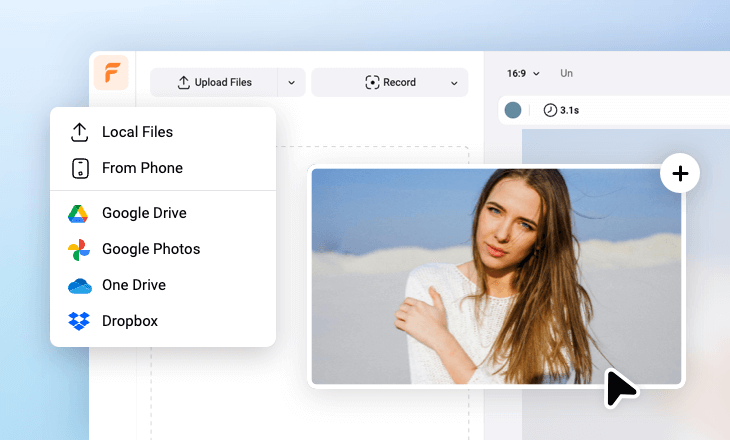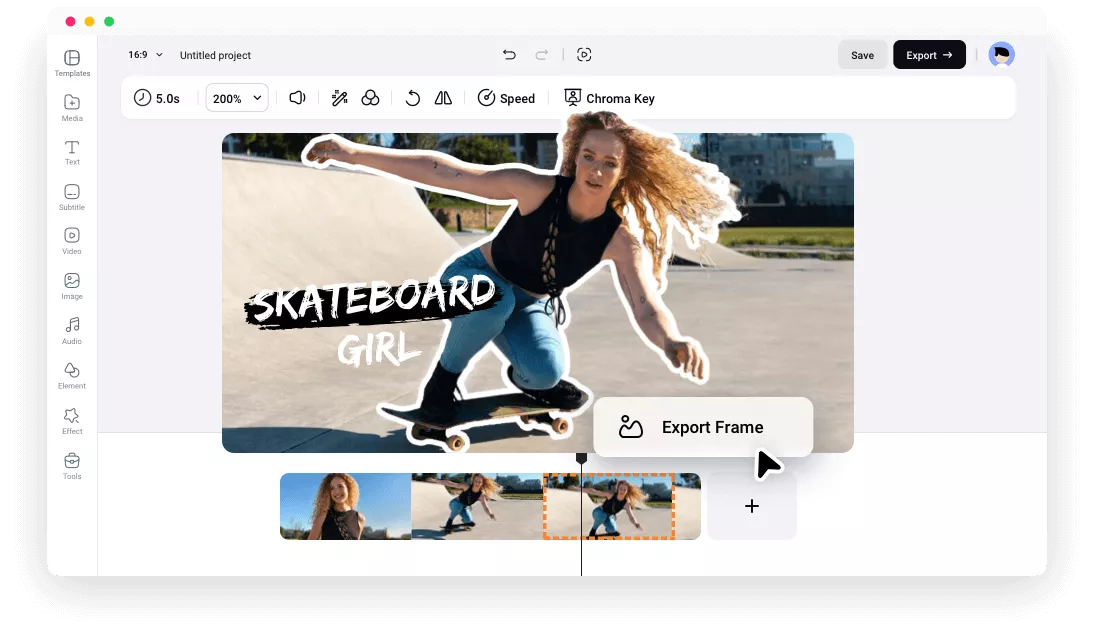Pourquoi choisir FlexClip pour extraire des images d'une vidéo ?
Extraire des images d'une vidéo en ligne
Extrayez directement des images de vidéos à partir du navigateur Web de votre bureau sans télécharger de logiciel, plus rapide et plus sûr.
Prise en charge des formats vidéo les plus courants
Notre outil est compatible avec tous les formats vidéo populaires, y compris MP4, MOV, M4V, AVI, etc. Vous pouvez extraire n'importe quelle image de n'importe quelle vidéo.
Extracteur de vidéo gratuit
Cet extracteur de vidéo vers image est gratuit. Vous pouvez extraire des images de vidéos et les enregistrer au format JPG sans ajouter de filigrane.
please input title
Extraction d'images d'une vidéo en un seul clic
Cet extracteur d'images vidéo n'est pas lié à des opérations compliquées. Grâce à son interface épurée, vous pouvez extraire les images d'une vidéo en un seul clic et les enregistrer au format JPG en haute qualité.
Extraire des images maintenant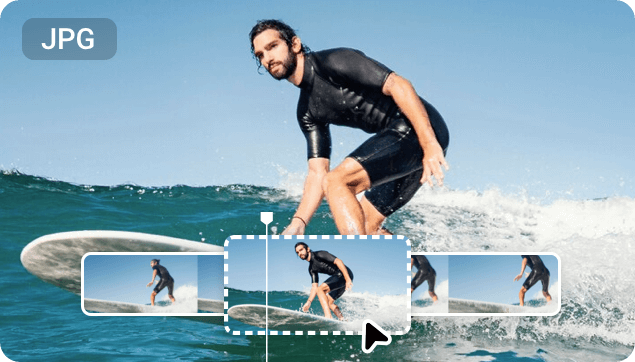
Extraire une image d'une vidéo pour créer une vignette, un mème, un autocollant, etc.
Que vous souhaitiez extraire une image d'une vidéo pour créer des vignettes, des autocollants, des mèmes ou autres, FlexClip vous couvre ! Aucun filigrane de marque ne sera ajouté à vos images extraites. Téléchargez simplement votre vidéo et uploadez votre voyage de création dès maintenant !
Extraire des images d'une vidéo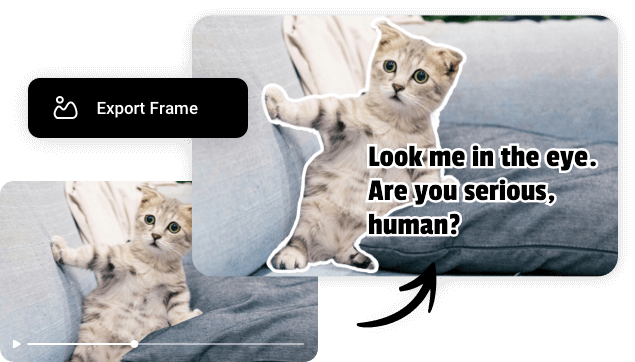
Perfectionnez vos images extraites
Ajoutez une touche personnelle aux images extraites en ajoutant du texte, en appliquant des filtres, en insérant des autocollants amusants, en ajustant la forme de la photo ou en changeant l'arrière-plan de l'image. Avec FlexClip, toutes vos idées peuvent devenir réalité !
Essayez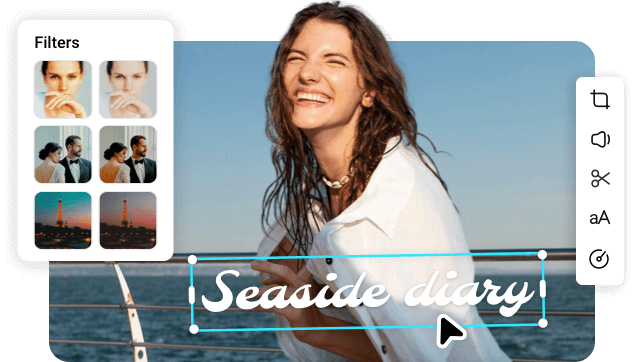
Comment extraire des images d'une vidéo avec FlexClip ?
- 1
Uploadez votre vidéo
Uploadez votre vidéo à partir d'un pilote local, d'un téléphone portable ou d'une plateforme tierce comme Google Drive. Une fois la vidéo chargée, faites-la glisser sur la chronologie.
- 2
Sélectionnez l'image et effectuez des modifications
Déplacez la tête de lecture pour sélectionner l'image que vous souhaitez extraire et vous pouvez éditer l'image extraite en ajoutant du texte, des autocollants, des filtres et bien plus encore.
- 3
Exporter l'image vers l'ordinateur
Cliquez avec le bouton droit de la souris sur l'image sélectionnée dans la chronologie et sélectionnez Exporter l'image pour exporter l'image actuelle en tant qu'image JPG.